相信已经很少有人用光驱来安装操作系统了,把U盘或移动硬盘制作成系统安装启动盘即可进行操作系统安装。MS酋长之前已经陆续介绍了大量的Win10系统U盘安装盘制作工具,包括:微软官方的......
如何一键创建Win10系统还原点
Windows系统的“系统还原”功能能够在系统出现问题时将系统还原到之前正常的状态,但前提是之前系统正常时创建过系统还原点。关于Win10系统还原的操作方法,MS酋长已经在《玩转Win10系统还原》一文中做过详尽介绍,所以本文不再赘述,这里是要与大家分享一个快速创建系统还原点的技巧,那就是创建一个创建系统还原点的快捷方式。方法如下:
在桌面上点击右键,选择“新建 - 快捷方式”,然后在打开的“创建快捷方式”窗口的“请键入对象的位置”文本框中输入以下命令:
cmd.exe /k "Wmic.exe /Namespace:\\root\default Path SystemRestore Call CreateRestorePoint "%DATE%", 100, 7"
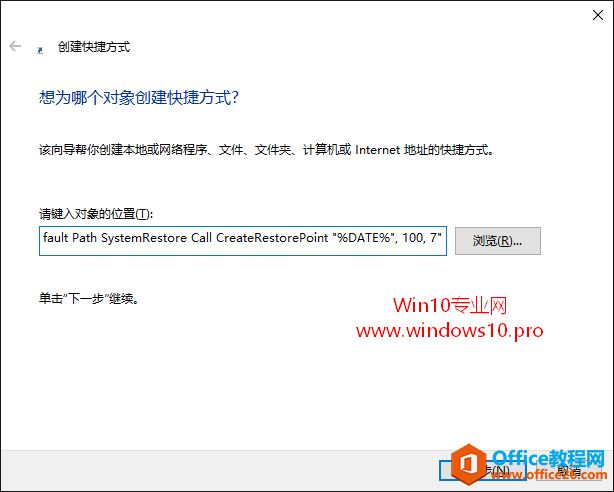
点击“下一步”,然后在“键入该快捷方式的名称”文本框中输入“创建系统还原点”等类似的名称。点击“完成”,快捷方式即创建成功。
右键点击新创建的“创建系统还原点”快捷方式,选择“属性”,打开的属性窗口默认显示的就是“快捷方式”选项卡。如图:
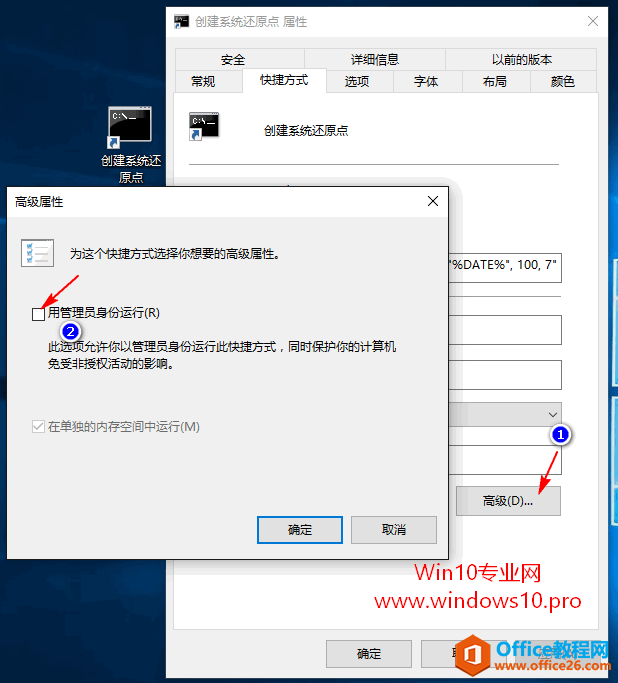
点击“高级”打开“高级属性”窗口,勾选“用管理员身份运行”,确定关闭窗口。
至此,“创建系统还原点”快捷方式即创建配置完成。
以后想要创建系统还原点时,只需双击该快捷方式,即会弹出“创建系统还原点”的命令提示符窗口自动创建系统还原点。
标签: 一键创建Win10系统还原点
相关文章
- 详细阅读
-
如何为Win10家庭版开启组策略编辑器功能详细阅读

经常访问Win10专业网的朋友在看到需要编辑组策略的文章时,会发现,每一个教程都提供了两种方法:方法一是配置组策略;方法二是修改注册表。而两种方法的效果则是相同的。之所以这样,......
2022-04-19 316 组策略编辑器
-
Win10下如何使用DISM命令修复Windows映像详细阅读

DISM工具是一个部署映像服务和管理工具,已经陆续分享了一些DISM工具应用技巧。实际上使用DISM工具还可以修复损坏的Windows映像,下面我们来看一下微软官方的使用DISM工具修复Windows映像教程:......
2022-04-19 55 DISM命令 修复Windows映像
- 详细阅读
- 详细阅读



